Creare una nuova voce in Anagrafica
From MedITEX - Wiki
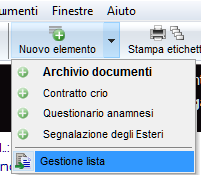 |
Nella sezione Anagrafica del paziente, cliccando in Nuovo elemento è possibile aggiungere nuovi documenti al profilo del paziente. La lista di documenti può essere estesa all'infinito. E' possibile infatti inserire diversi tipi di documenti nelle Impostazioni nella sezione Tabelle di sistema. Per modificare una voce nell'Anagrafica del paziente:
|
Contents |
Contratti crio
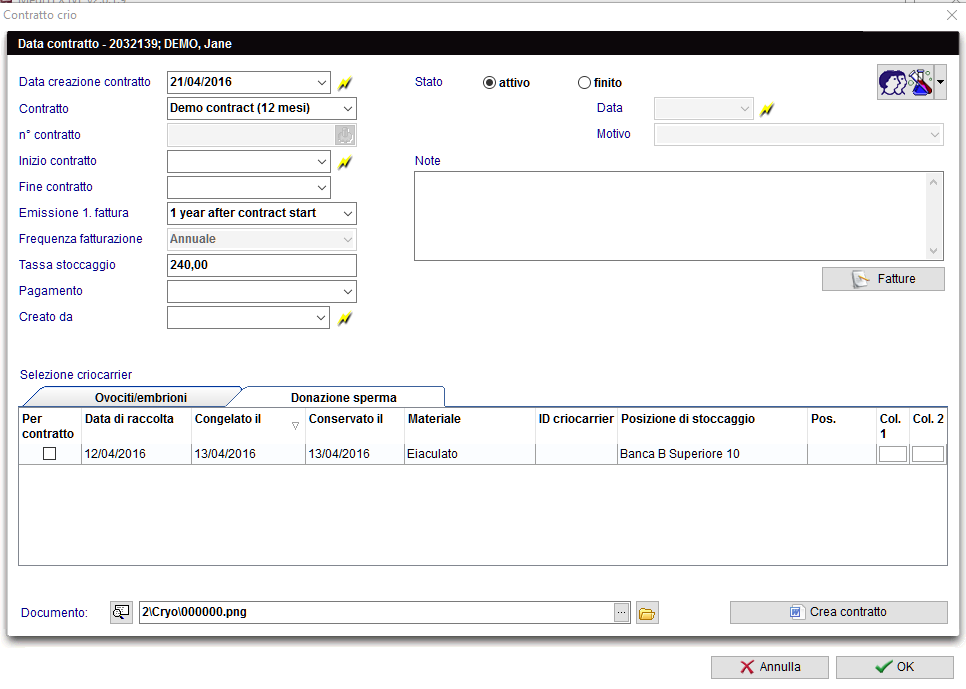 |
Spiegazione dei campi:
Data creazione contratto: data della firma del contratto.
Inizio contratto: data da cui parte il contratto.
Numero contratto: numero identificativo del contratto.
Contratto: durata del contratto.
Frequenza fatturazione: ciclo di fatturazione.
Tassa stoccaggio: tassa predefinita per ciclo di fatturazione.
Metodo di pagamento: tipo di pagamento prescelto.
Creato da: creatore del contratto.
Stato: stato del contratto, se è valido o scaduto.
Note: spazio per le note.
Selezione criocarrier: lista di criocarrier disponibili del paziente. Selezionare l'opzione "Per contratto" nella prima colonna per assegnare quel campione al contratto.
Documento: aggiungere un documento allegato già esistente trascinandolo nello spazio oppure cercarlo cliccando l'icona gialla a destra del campo.
Crea contratto: creating a new contract document.
|
Click here to read more about adding new Cryo contracts. Click here to know how to configure Cryo contracts and accounting. Click here to get an overview about Cryo contracts and accounting. |
Document storage, Refferer, System table
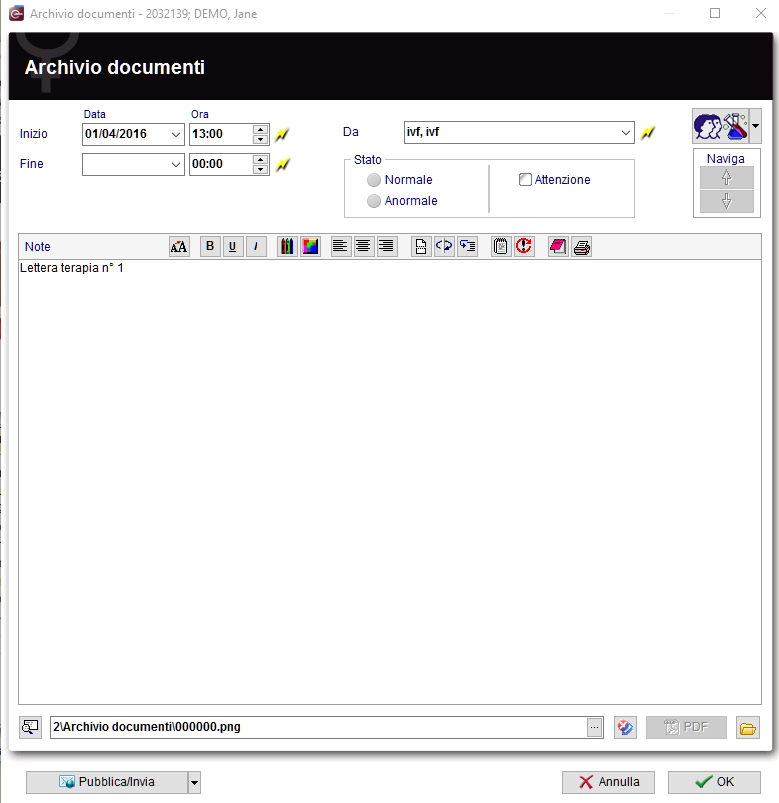 |
Create a new document. It will be saved with the type: document storage.
- After pressing the file symbol, the corresponding file will open in the accounting standard program.
- The selected fields will be copied in the standard file storage folder of MediTEX IVF and stored in a sub folder named after the patient ID.
- The path to the standard file storage folder can be changed in the settings in the section System.
- All created documents will be displayed on the Demographics screen in tabular form, sorted by entry date.
- Alternatively: Press the QM-button to add staff, material, times or free fields. (You need to define QM domains in the settings before you can use them.)
| Back to the MedITEX IVF menu | Back to top |